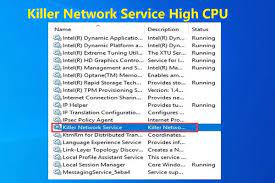Sie werden feststellen, dass Killer Network Service oder KNS im Hintergrund Ihres PCs ausgeführt wird. Es dient dazu, die Prozesse zu überwachen, die Netzwerkverbindungen nutzen, und sie zu optimieren, was für ein verbessertes Spielerlebnis erforderlich ist. Es ist jedoch keine Windows-App.
In den letzten Jahren hat es aufgrund zahlreicher PC-bezogener Probleme, auf die die Benutzer stoßen, einen schlechten Ruf erlangt. Leute haben über die hohe CPU-Auslastung des Killer-Netzwerkdienstes berichtet, die ihre PC-Arbeit verlangsamt und die Gesamtleistung verringert.
Dieser schlechte Ruf kann darauf zurückzuführen sein, dass einige Malware den Namen dieses Dienstprogramms widerspiegelt, um eine Erkennung durch das installierte Antiviren-Tool zu vermeiden. Es kann jedoch vorkommen, dass das Hauptdienstprogramm gelegentlich eine prozentuale Erhöhung der CPU-Auslastung anzeigt.
Dies ist offensichtlich, da es Ihre Netzwerkaktivität und den Datenverkehr über die drahtlose Netzwerkverbindung Ihres Computers überwacht und die Datenverkehrsbandbreite und andere Prioritäten festlegt. Also beide Szenarien sind möglich.
Ihre erste Aufgabe wäre es, sicherzustellen, dass das Problem, das Sie erhalten, nicht auf eine Malware-Infektion zurückzuführen ist. Es ist sehr zu bestimmen. Sie alle wissen, dass jeder legitime Dienst seinen eigenen Pfad im System hat. Diese allgemeine Tatsache hilft Ihnen, das Ergebnis zu erhalten.
Um zu überprüfen, ob der KNS-Dienst auf Ihrem PC keine Malware ist, öffnen Sie den Datei-Explorer und kopieren Sie unter der Pfadleiste die Registrierung C:\Programme\killernetworking\killercontrolcenter, klicken Sie auf eine beliebige Datei mit dem Namen KNS darin, gehen Sie zu ihren Eigenschaften und Überprüfen Sie, ob der Patch nicht derselbe ist.
Wenn Sie eine Datei finden, die nicht denselben Pfad hat, sollten Sie diese Datei löschen, da es sich um Malware handelt. Falls keine Malware gefunden wird und Sie dennoch eine hohe CPU-Auslastung von diesem Dienstprogramm erhalten, sollten Sie die folgenden Abhilfemaßnahmen befolgen.
Mögliche Methoden, um das Problem mit der hohen CPU-Auslastung des Killer-Netzwerkdienstes zu beheben
Beenden Sie die Ausführung des KNS-Dienstes
Eine hohe CPU-Auslastung durch KNS kann viele Gründe haben. In den meisten Fällen tritt dies jedoch aufgrund einer älteren Version der Software auf, die auf der späteren Windows 10-Version ausgeführt wird. Um KNS vollständig davon abzuhalten, die CPU zu verwenden, klicken Sie auf Start, geben Sie services.msc ein und drücken Sie die Eingabetaste, scrollen Sie nach unten und suchen Sie den Dienst und doppelklicken Sie darauf und klicken Sie schließlich auf die Schaltfläche Stopp.

Ändern Sie Ihre Energieeinstellungen
Dies ist eine weitere effektive Maßnahme, die sicherlich einen großen Unterschied in Ihrer CPU-Auslastung bewirken wird. Um die Energieeinstellungen zu ändern, klicken Sie auf Einstellungen > System > Energie und Ruhezustand > Erweiterte Einstellungen > Höchstleistung. Wenn dies nicht hilft, können Sie eine Deinstallation in Betracht ziehen.
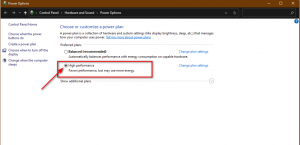
Schritte zum Deinstallieren von KNS
Das Entfernen der Software, die das Problem verursacht, würde das Problem definitiv für Sie lösen. Dieser Dienst ist jedoch eine integrierte Software, und das Löschen kann Probleme mit der normalen Betriebssystemfunktion verursachen. Glücklicherweise gibt es eine Möglichkeit, es sicher zu löschen. Hier ist, wie:
- Einstellungen öffnen,
- Klicken Sie auf Apps,
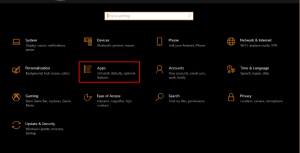
- Klicken Sie abschließend auf den Killer-Netzwerkdienst und deinstallieren Sie das Programm.
Installieren Sie Ihr Windows neu
Verwenden Sie diese Methode als letzten Bericht, wenn nichts funktioniert. Diese Methode behandelt meistens alle Probleme, da alle Dateien, Software usw. neu installiert werden. Dies kann das Problem der hohen CPU-Auslastung durch Killer Network Service lösen.
Fazit
Das ist alles! Wir haben alle möglichen Korrekturen für die hohe CPU-Auslastung des Killer-Netzwerkdienstes bereitgestellt. Hoffentlich funktionieren diese Methoden wirklich. Wenn Sie eine schnelle Lösung wünschen, sollten Sie das PC Repair Tool verwenden – ein automatisches Tool zur Untersuchung von PC-bezogenen Problemen, um deren automatische Reparatur bereitzustellen.